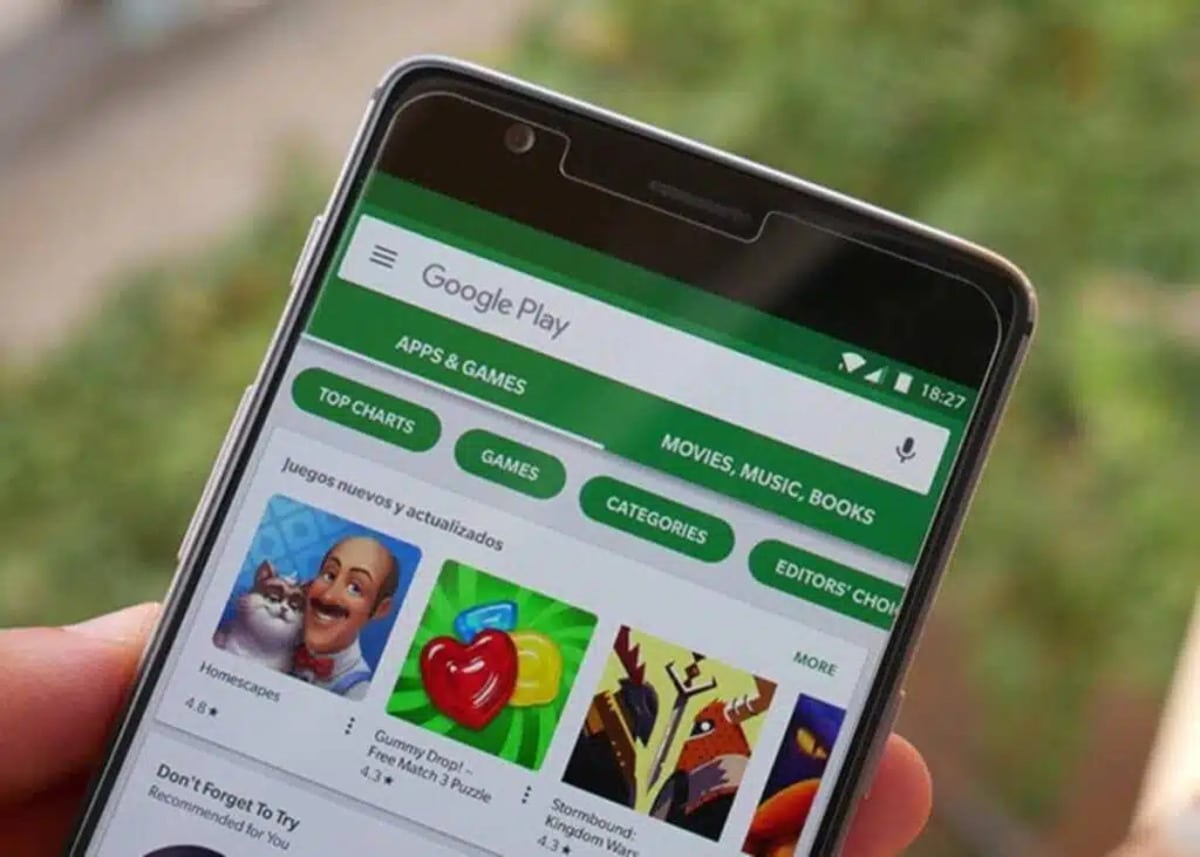
Google Play Games kommer som standard på de fleste Android-telefoner. Det er et senter for spillene vi laster ned fra Play Store. Siden her finner vi historien om prestasjoner, score og en spillerprofil. Vi har allerede vist deg noen ting som vi kan gjøre på denne plattformen. I dag har vi fokus på automatisk pålogging.
Siden når vi spiller et spill som er kompatibelt med Google Play Games, er det mest sannsynlig at det vil be oss om tillatelse til å få tilgang til profilen vår. Problemet er at hvis det er noe som skjer med jevne mellomrom, kan det være irriterende. Fordi, vi kan aktivere automatisk pålogging. Så du trenger ikke å be oss om tillatelse.
Best av alt, å aktivere denne innloggingen på Google Play Games er veldig enkelt. Først må vi åpne applikasjonen på Android-telefonen vår. Innenfor det, vi klikker på de tre vertikale punktene som vises øverst til høyre på skjermen. Et par alternativer vises, hvorav den ene er innstillinger.
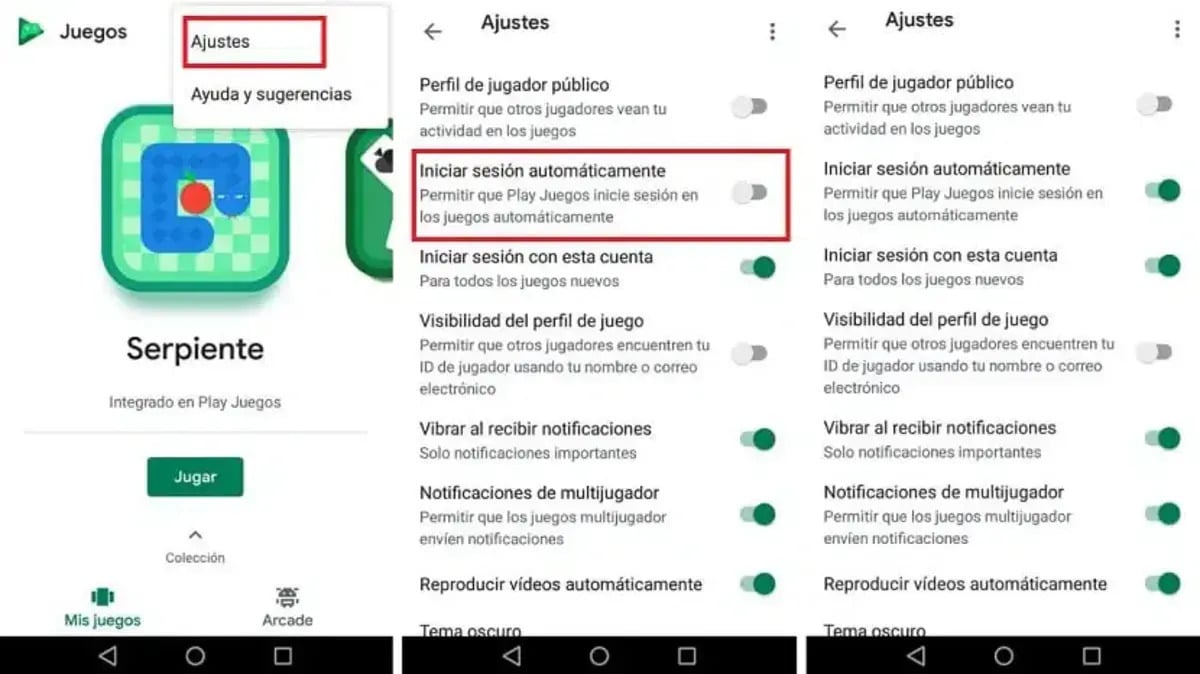
Vi angir deretter innstillingene. Vi skal få en rekke alternativer i form av en liste. Det er i denne listen vi må se etter den delen som interesserer oss. Du må bare se etter den som heter Automatic Login eller logg inn automatisk.
Vi vil se at ved siden av dette alternativet er det en bryter. Det eneste vi må å gjøre er å aktivere bryteren. Google Play Games har slått det av som standard. Når den er aktivert, er automatisk pålogging nå en realitet. Vi har fullført prosessen på denne måten.
På denne måten, når vi bruker et spill som er kompatibelt med Google Play Games, vi hopper over det forrige trinnet med å be om tillatelse. Noe som betyr at vi går inn i spillet direkte, mye raskere og mer behagelig for brukerne.
Last opp profilen til Play Store-kontoen din
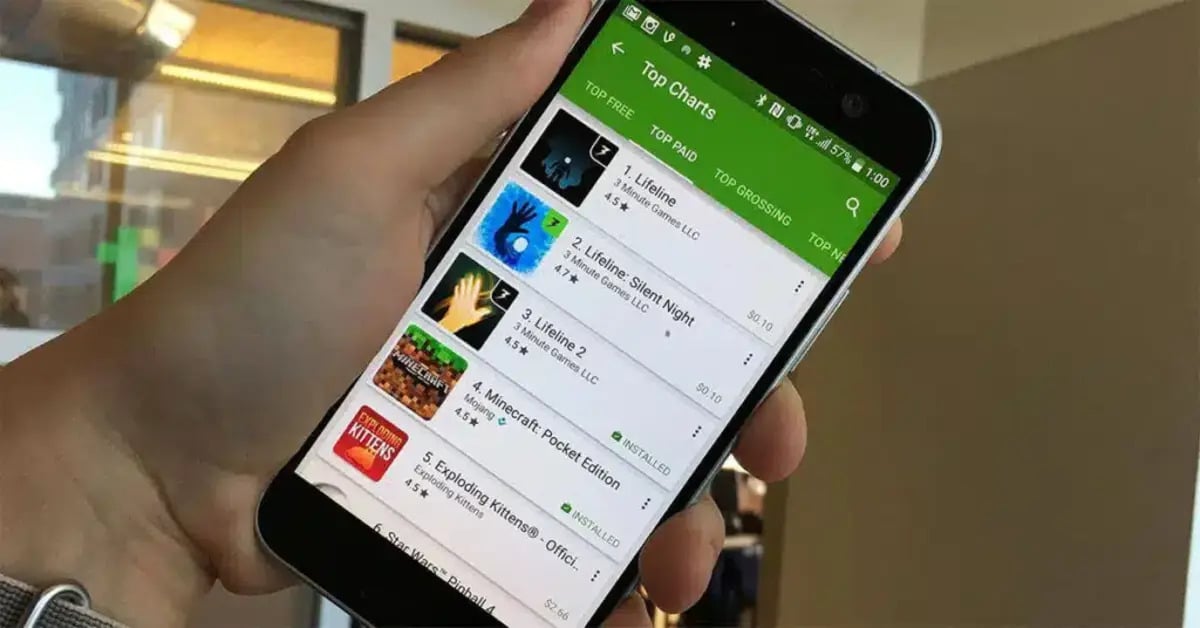
Et problem du sannsynligvis har hvis den ikke laster, er Play Store-profilen være en annen og endelig få logget på som du normalt vil med den du har knyttet til telefonen. Prøv å holde det det samme, siden hvis du bytter konto, vil du ikke ha tilgang til applikasjonene og videospillene før det spesifikke øyeblikket.
Å laste profiler er ikke komplisert i det hele tatt, det bør bemerkes at hvis du ikke har gjort det før, vil det koste deg litt å måtte lukke profilen, selv om du må konsultere den først. Fremfor alt må du vite detaljer, inkludert de i e-posten i sin helhet og passordet med påloggingen, er sistnevnte den som vil trekke det som med andre.
For å laste inn kontoprofilen der du har alle Google Play Spill-spill, utfør følgende:
- Gå til "Play Store"-ikonet, du har det i mappen som heter "Google", noen ganger kan jeg til og med være utenfor det
- Logg ut av kontoen din, for å gjøre dette, gå til "Innstillinger" og klikk på den tilknyttede e-postkontoen, klikk "Logg ut" og vent til det skjer
- Etter dette klikker du på "Logg på" og legger e-posten i den første boksen og deretter passordet i den andre, klikk "Bekreft" og vent til det laster det samme
- Etter dette vil du se de tilgjengelige spillene fra Play Games, og hvis du laster et spill vil det gå dit du la det, som er en av tingene du kan gjøre på enheten din med Android-operativsystemet
- Etter dette har du alt oppført for å starte
Lastingen av denne vil være automatisk, for å gjøre dette må du se at punktet er aktivert, som når du logger på, automatisk kan spille hvilken som helst av dem med den siste skjermen der du forlot den, samt punktet. Etter å ha gjort dette, vil dette være den som laster og ikke den forrige som du fjernet.
Sjekk at du logger på automatisk
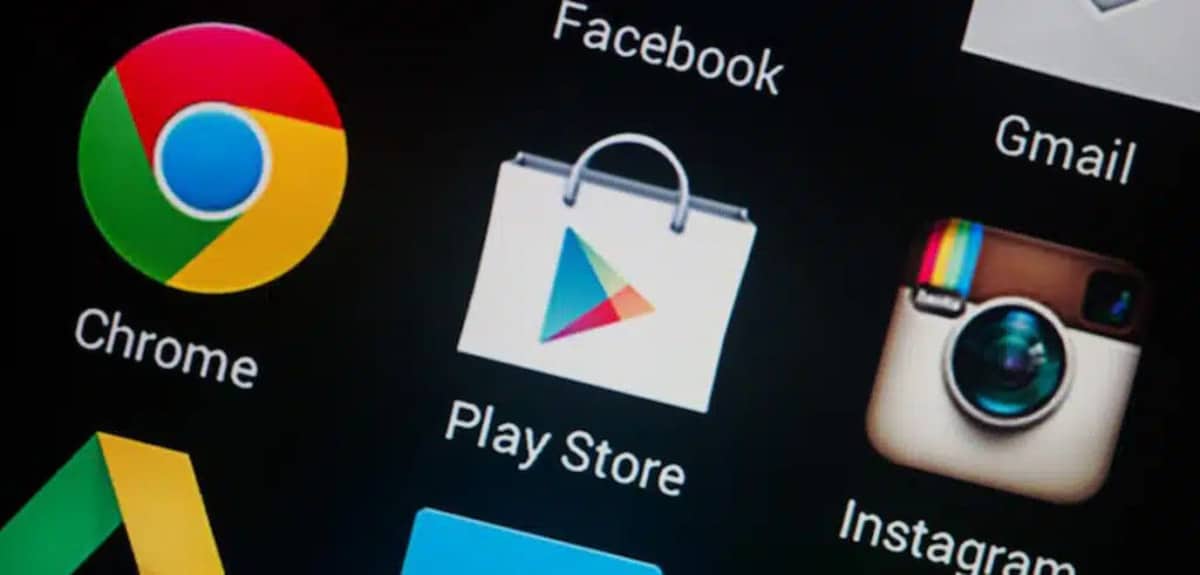
Hvis du har gjort det første trinnet, bør du logge på automatisk, hvis du ikke ser at den laster inn ting uten å måtte gå gjennom den, er den riktige tingen å gjøre å gå til innstillingene og se om bryteren er aktivert. Den er kanskje ikke på kontoen du har lastet inn, og du må gjenta den siden den ikke er den samme som før.
Å se den vil heller ikke ta for mye tid, det eneste trinnet er å gå til de interne innstillingene til Play Store-applikasjonen, som du har hvis du gjør omtrent tre-fire trinn. Tanken er at du kan gå gjennom den og legge den inn hvis den ikke allerede var der., lagre dette igjen og gjør det hver gang du kobler til.
Hvis du vil komme til alternativet, må du gjøre disse trinnene:
- Start Google Play Spill-appen, du kan søke direkte det samme blant de mange appene
- Gå til "Innstillinger" for applikasjonen, for å gjøre dette klikk på venstre side (øverste del) og klikk nå på innstillingene
- Blant alle alternativene må du gå til den som sier "Logg på automatisk", hvis den er på venstre side vil den være av, trykk til den ser grønn ut, slik aktiveres den
- Lukk den og last inn applikasjonen, åpne et hvilket som helst spill og du vil se at det logger på automatisk på grunn av aktiveringen av denne innstillingen
Last ned appen på enheten din
Google Play Spill-appen er tilgjengelig i Play-butikken I tilfelle du ikke har det installert på telefonen, vil det skje hvis du bare har Play Store uten videre. Dette verktøyet vil gi oss en ekstra med spillene, siden den vil stable hver av dem i alfabetisk rekkefølge og vi vil ha mange ting som ekstra.
Du trenger bare en liten nedlasting, installer den og vent på at profilen skal lastes, hvis den ikke gjør det, må du legge e-posten for hånd ved siden av passordet. For resten, vent og last inn spillet du har på enheten fra applikasjonen, som om du gjorde det fra skrivebordet.
